[Решено в 2022 году] Как разблокировать iPhone XS (Max) без Face ID
С выпуском iPhone X Apple представила совершенно новый способ разблокировки телефонов. Теперь пользователи могут просто разблокировать свои устройства с помощью распознавания лиц, и им не нужно утруждать себя использованием Touch ID. Тем не менее, бывают случаи, когда пользователи блокируются на своих устройствах из-за неисправности Face ID.

Хорошей новостью является то, что вы можете разблокировать iPhone XS (Max) / iPhone XR без Face ID. Это можно сделать, введя пароль вашего устройства. Если вы его не помните, вы также можете использовать стороннее приложение, которое поможет вам обойти его. В руководстве рассматриваются различные надежные способы разблокировки iPhone XS (Max) / iPhone XR без Face ID (или кода доступа).
- Часть 1: Как разблокировать iPhone X / iPhone XS (Max) / iPhone XR с помощью пароля вместо Face ID?
- Часть 2: Как разблокировать iPhone, если не удалось разблокировать Face ID? (без пароля)
- Часть 3. Могу ли я разблокировать iPhone X/iPhone XS (Max)/iPhone XR с помощью Face ID, не проводя пальцем вверх?
- Часть 4: iPhone XS (Max) / iPhone XR Face ID Советы и рекомендации
Часть 1: Как разблокировать iPhone X / iPhone XS (Max) / iPhone XR с помощью пароля вместо Face ID?
Продолжается путаница в отношении Face ID на таких устройствах, как iPhone X и iPhone XS (Max)/iPhone XR. Рассматривайте Face ID как дополнительную функцию. Пользователям стало удобнее разблокировать свои устройства одним взглядом. Тем не менее, вы не обязаны разблокировать свой iPhone с помощью Face ID. Если вы хотите, вы можете просто разблокировать iPhone XS (Max) / iPhone XR без Face ID.
Способ 1 — проведите пальцем вверх по экрану
Это самый простой способ разблокировать iPhone XR или iPhone XS (Max) без использования Face ID. Просто поднимите телефон или коснитесь экрана, чтобы разбудить его. Теперь вместо разблокировки с помощью Face ID проведите пальцем вверх по экрану. Отобразится экран кода доступа, где вы можете ввести правильный код доступа для вашего устройства.
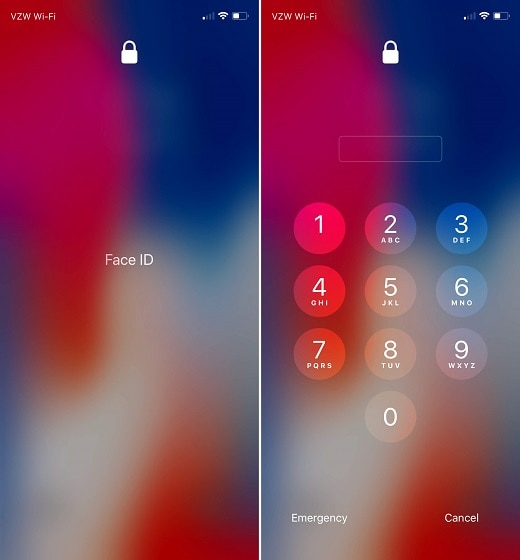
Если вы заядлый пользователь iOS, то здесь вы можете немного запутаться. В предыдущих устройствах нам приходилось проводить пальцем вправо, чтобы получить экран кода доступа. Вместо этого в iPhone XR и iPhone XS (Max) вам нужно провести пальцем вверх, чтобы получить его.
Способ 2 — Попытка выключить устройство
Другой способ разблокировать iPhone XS (Max) / iPhone XR без Face ID — попытаться отключить его. Просто одновременно нажмите кнопку громкости (вверх или вниз) и боковую кнопку. Когда вы получите ползунок мощности, нажмите кнопку «Отмена». Это даст вам экран кода доступа, который вы можете легко разблокировать.
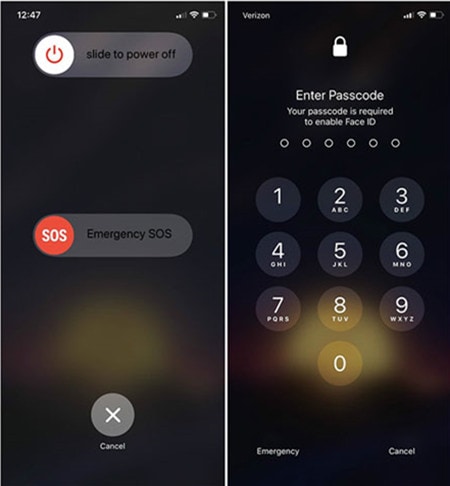
Способ 3 – Отмена экстренного вызова SOS
Считайте, что это последний метод, так как он включает экстренную службу SOS. Во-первых, нажмите боковую кнопку пять раз подряд. Это отобразит опцию экстренного вызова SOS и запустит счетчик. Нажмите на кнопку «Отмена», чтобы прекратить вызов.
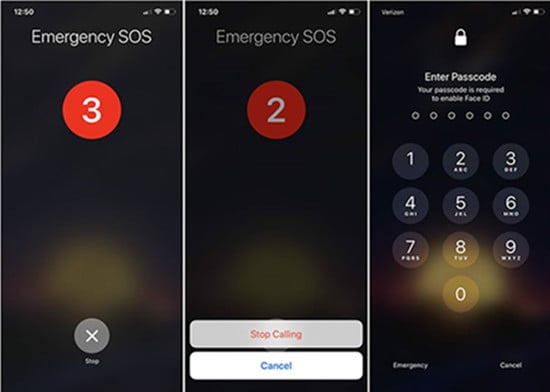
Как только он будет остановлен, на вашем телефоне отобразится экран с паролем. Введите правильный пароль, чтобы разблокировать устройство.
Часть 2: Как разблокировать iPhone, если не удалось разблокировать Face ID? (без пароля)
Если вы не можете вспомнить код доступа к своему устройству iOS, а его Face ID не работает, взлом может оказаться сложной задачей. В этом случае вы можете воспользоваться помощью специального инструмента, такого как DrFoneTool – разблокировка экрана (iOS). Разработанный Wondershare, он является частью набора инструментов DrFoneTool и обеспечивает простой процесс разблокировки любого устройства iOS.

DrFoneTool – разблокировка экрана (iOS)
Разблокируйте экран блокировки iPhone / iPad без проблем.
- Простой, кликабельный, процесс.
- Разблокируйте экранные пароли со всех iPhone и iPad.
- Никаких технических знаний не требуется, с этим справится каждый.
- Полностью поддерживает iPhone XS (Max) / iPhone XR / iPhone X / 8 (Plus) / iPhone 7 (Plus) / iPhone6s (Plus), iPhone SE и последнюю версию iOS!

Инструмент может разблокировать все виды экранных паролей и пин-кодов, не причиняя никакого вреда вашему телефону. Единственное, на что вы должны обратить внимание, это то, что ваши данные будут уничтожены после использования этого инструмента для разблокировки. Хотя существующие данные на вашем устройстве будут потеряны в процессе, это не повлияет на их обработку. С другой стороны, он обновит ваш телефон только до последней доступной прошивки. Для использования DrFoneTool – Разблокировка экрана (iOS) не требуется никакого предварительного технического опыта или знаний. Он совместим со всеми основными устройствами, такими как iPhone XS (Max) / iPhone XR, X, 8, 8 Plus и т. д. Вот как вы можете его использовать.
- Теперь запустите набор инструментов DrFoneTool на своем Mac или ПК с Windows и выберите параметр «Разблокировка экрана» на его домашнем компьютере.

- Подключите свой iPhone XS (Max) / iPhone XR к системе с помощью кабеля Lightning. Приложение обнаружит его автоматически и отобразит следующее сообщение. Просто нажмите на кнопку «Старт», чтобы начать процесс.

- Применяя правильные комбинации клавиш, вы должны перевести телефон в режим DFU. Во-первых, выключите устройство и подождите некоторое время. После этого одновременно нажмите и удерживайте боковую кнопку (вкл./выкл.) и кнопку уменьшения громкости в течение следующих 10 секунд. Отпустите боковую кнопку, продолжая нажимать клавишу уменьшения громкости в течение следующих нескольких секунд.
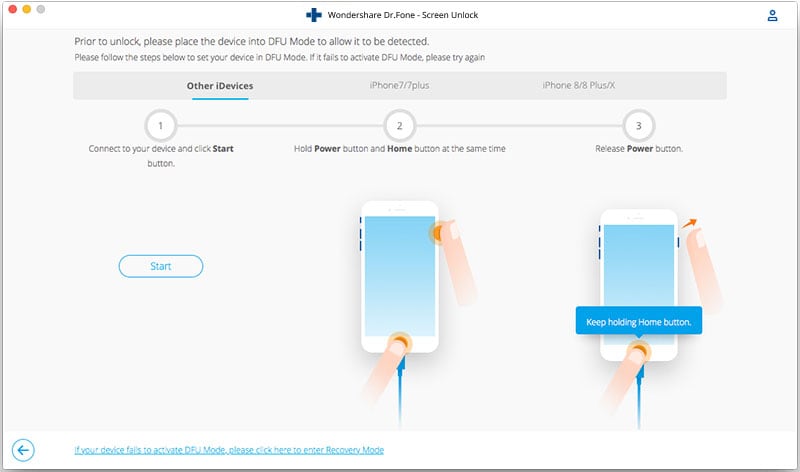
- Приложение автоматически обнаружит, как только ваш телефон перейдет в режим DFU (обновление прошивки устройства). Затем вам нужно проверить важные детали, связанные с вашим устройством. Если он не заполнит эти данные автоматически, вы также можете ввести их вручную. Чтобы продолжить, нажмите на кнопку «Скачать».

- Подождите некоторое время, пока приложение загрузит соответствующее обновление прошивки. Как только она будет завершена, вы будете уведомлены. Чтобы удалить пароль на вашем устройстве, нажмите кнопку «Разблокировать сейчас».

- В кратчайшие сроки существующая блокировка на вашем телефоне будет удалена, и вы получите уведомление со следующим запросом. Это приведет к удалению существующих данных на вашем телефоне, поскольку на данный момент нет решения, которое могло бы разблокировать устройство iOS, сохраняя при этом его данные.
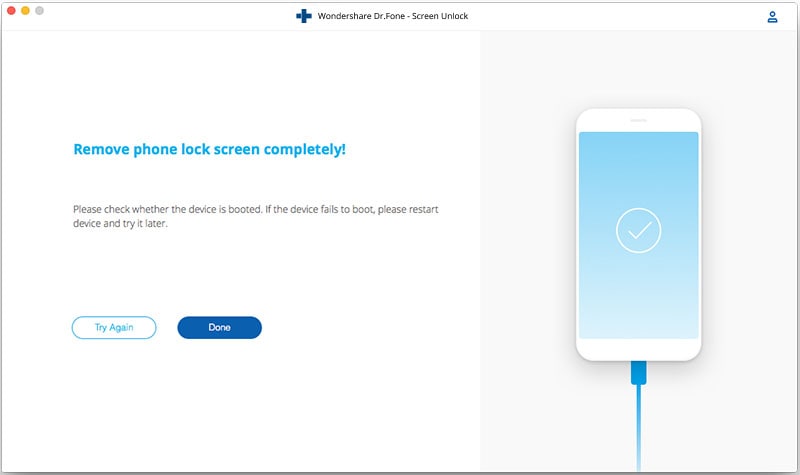
Позже вы можете использовать свое устройство так, как вам нравится. Таким образом, DrFoneTool – Разблокировка экрана (iOS) может помочь вам разблокировать устройство, когда вы забыли пароль. Это также может помочь вам разблокировать подержанный телефон или любое устройство iOS, которое было разблокировано по разным причинам.
Часть 3. Могу ли я разблокировать iPhone X/iPhone XS (Max)/iPhone XR с помощью Face ID, не проводя пальцем вверх?
Узнав, как разблокировать iPhone XS (Max)/iPhone XR без Face ID, это первое, что задают многие пользователи. Если вы не хотите делать джейлбрейк своего устройства, то ответ — нет. В идеале Face ID работает в четыре этапа:
- Пользователь пробуждает устройство, касаясь экрана или поднимая его.
- Они смотрят на телефон, чтобы камера узнала их лица.
- После правильного определения лица значок замка на экране меняется с закрытого на открытый.
- В конце концов, пользователю нужно провести пальцем вверх по экрану, чтобы разблокировать устройство.
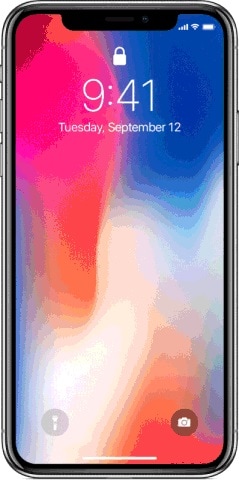
Почти каждый пользователь находит последний шаг неактуальным. В идеале телефон должен автоматически разблокироваться так же, как работают многие устройства Android. Будем надеяться, что Apple внесет это изменение в ближайшие обновления iOS, но на данный момент пользователям нужно провести пальцем вверх по экрану, чтобы разблокировать устройство.
Если хотите, вы можете сначала провести пальцем вверх по телефону, а затем открыть его с идентификатором лица. В любом случае вам придется провести пальцем вверх по экрану — до или после разблокировки Face ID.
Тем не менее, если у вас есть устройство с джейлбрейком или вы хотите сделать джейлбрейк, вы можете использовать определенные приложения, чтобы обойти этот шаг. Например, FaceUnlockX Cydia поможет вам обойти шаг смахивания вверх. После внесения этой настройки вы можете просто разблокировать свое устройство, как только Face ID совпадет.

Часть 4: iPhone XS (Max) / iPhone XR Face ID Советы и рекомендации
Поскольку Face ID — относительно новая функция на устройствах iOS, многие пользователи не знают, как максимально использовать ее. Вот несколько советов и рекомендаций по iPhone XS (Max) / iPhone XR Face ID, которые должен знать каждый пользователь.
Мне не нравится функция Face ID. Могу ли я отключить его?
Как бы удивительно это ни звучало, многие люди не являются поклонниками функции Face ID. К счастью, вы можете отключить его в любое время (даже если вы уже используете его). Для этого просто разблокируйте свой iPhone XS (Max) / iPhone XR и перейдите в «Настройки» > «Идентификатор лица и код-пароль». Отсюда вы можете просто отключить функцию «Разблокировка iPhone».
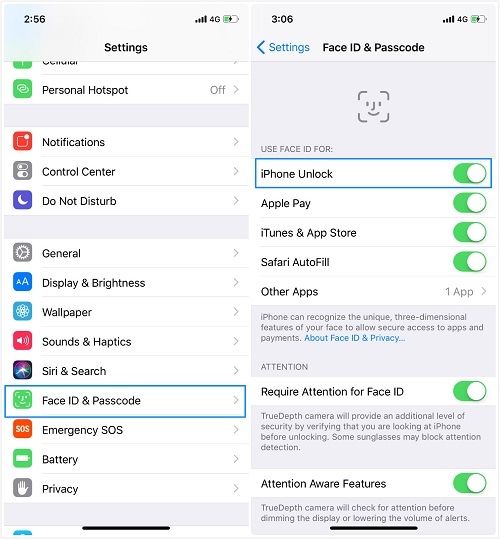
Что произойдет, если Face ID не распознает мое лицо?
При первой настройке Face ID попробуйте отсканировать свое лицо под разными углами, чтобы ваш телефон мог видеть его на 360 градусов. Тем не менее, когда Face ID не сможет распознать ваше лицо пять раз подряд, он автоматически попросит вас разблокировать iPhone, используя его пароль. Просто введите предварительно установленный пароль и разблокируйте устройство.
Могу ли я настроить Face ID позже?
Да, нет необходимости настраивать Face ID при первом включении устройства. Фактически, вы можете удалить его и добавить новый идентификатор в любое время. Просто перейдите в «Настройки» вашего устройства > Face ID и код-пароль и нажмите «Настроить Face ID». Это запустит простой мастер для настройки Face ID на вашем телефоне.
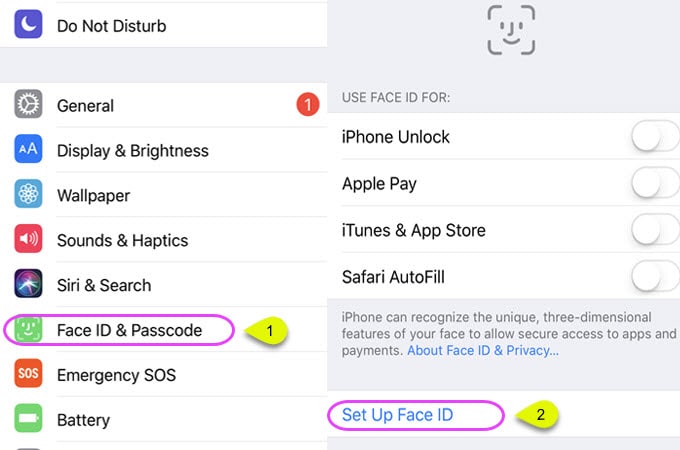
Могу ли я использовать Animojis без настройки Face ID?
Да, Face ID и Animojis — это две разные функции. Даже если вы отключили Face ID на своем устройстве, вы все равно сможете без проблем использовать Animojis.
Как отключить Face ID от Apple Pay и App Store?
Вы можете использовать Face ID не только для разблокировки устройства, но и для автозаполнения Safari, для установки приложений, покупок в iTunes и совершения покупок с помощью Apple Pay. Излишне говорить, что многим пользователям это не нравится, поскольку это нарушает их безопасность. Хорошо, что мы можем отключить Face ID от этих функций в любое время.
Просто зайдите в настройки Face ID и пароля на своем телефоне и в разделе «Использовать Face ID для» отключите соответствующие параметры (например, Apple Pay или iTunes и App Store). При желании вы можете включить здесь параметр «Требовать внимания для Face ID», чтобы сделать его более безопасным.

Мой Face ID не работает. Что я должен делать?
Если Face ID на вашем iPhone XS (Max)/iPhone XR не работает, вам следует посетить ближайший магазин Apple Store или сервисный центр Apple. Apple диагностировала сбой камеры iPhone и настройки TrueDepth, который приводит к сбоям в работе Face ID. Технический специалист сначала проверит заднюю и переднюю камеру на вашем устройстве. При необходимости дисплей на вашем устройстве будет заменен. Apple также объявила о замене всего устройства, если проблема не будет решена.
Теперь, когда вы знаете, как разблокировать iPhone XS (Max) / iPhone XR без Face ID, вы легко сможете использовать все возможности своего устройства. Кроме того, руководство также сможет решить распространенные вопросы, которые возникают у большинства пользователей в отношении Face ID. Если вы хотите разблокировать свое устройство без пароля, вы можете просто попробовать DrFoneTool – разблокировка экрана (iOS) также. Надежный и удобный инструмент, безусловно, удовлетворит ваши требования. Если у вас все еще есть какие-либо вопросы о Face ID, не стесняйтесь оставлять комментарии ниже.
последние статьи

